Konfiguracja klienta OpenVPN – Apple iPad

W pierwszej kolejności pobierz aplikację oraz pliki konfiguracyjne z działu: Downloads
Następnie wyślij pliki *.ovpn jako załącznik na adres email skonfigurowany na urządzeniu iPhone
Po instalacji OpenVPN klienta, na pulpicie pojawi się nowa ikonka OpenVPN (1)
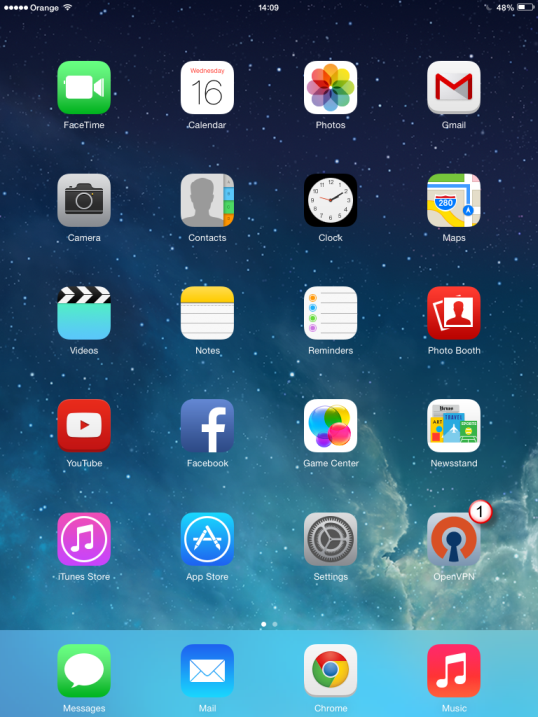
Przejdz do ustawień OpenVPN Clienta i odznacz opcję „Force AES-CBC ciphersuites"
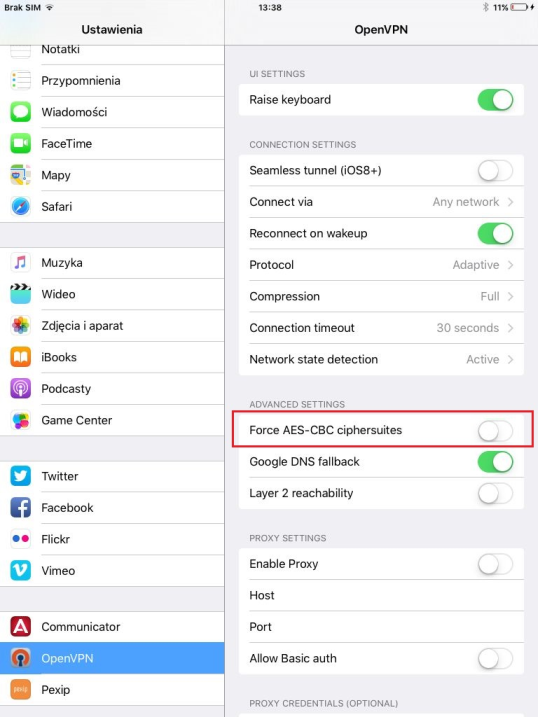
Otwórz swoją pocztę, klikając na ikonkę Mail i przejdź do wiadomości z załączonymi plikami konfiguracyjnymi
Kliknij na wybrany plik (2) aby zaimportować go do konfiguracji OpenVPN klienta
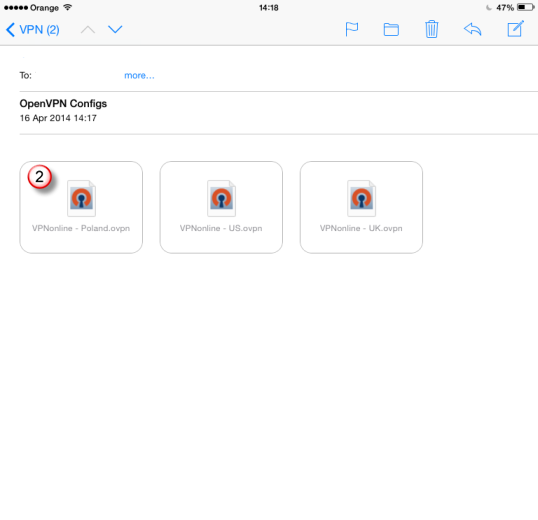
Następnie wybierz "Open in OpenVPN (3)"
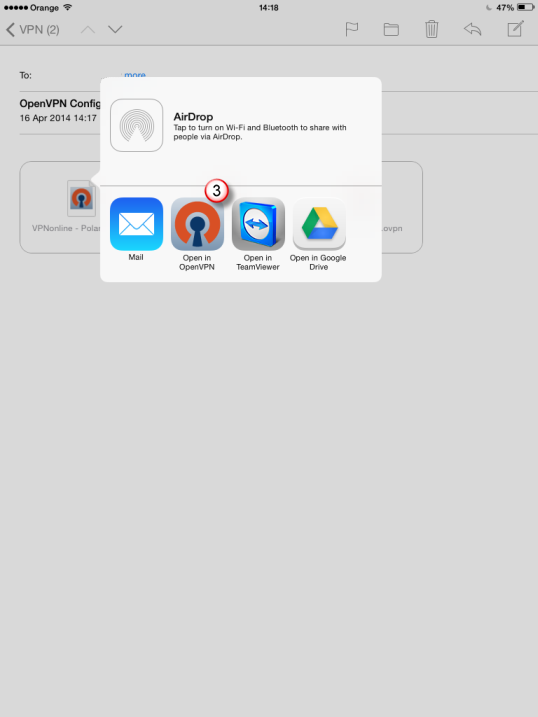
Zaimportowany plik *.ovpn dostępny jest w sekcji "NEW PROFILES ARE AVAILABLE..."
Dodajemy go klikając na "+" (4)
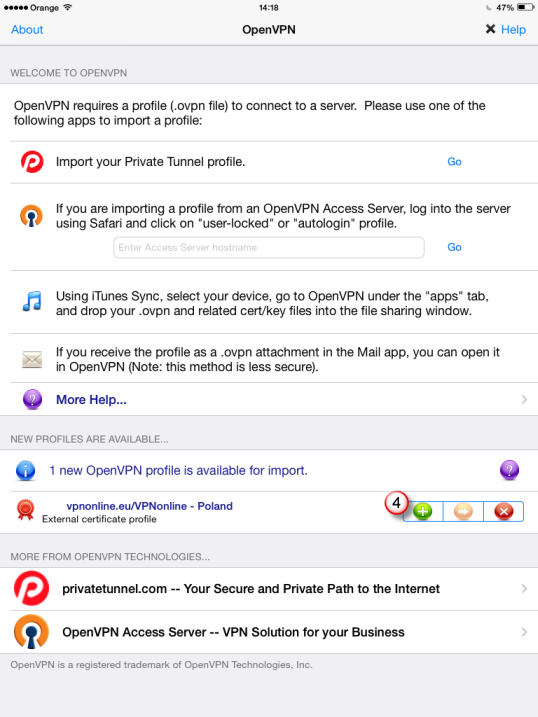
Po dodaniu pliku konfiguracyjnego *.ovpn możemy zmienić jego nazwę klikając na "Profile" (5)
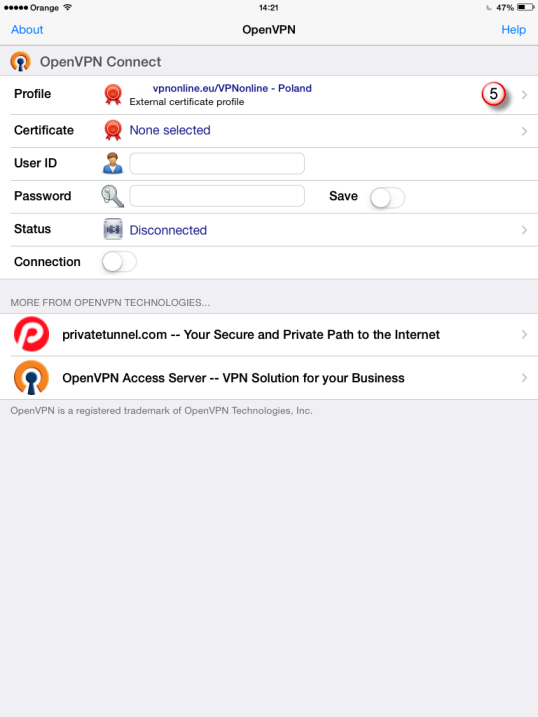
Następnie na "Rename" (6)
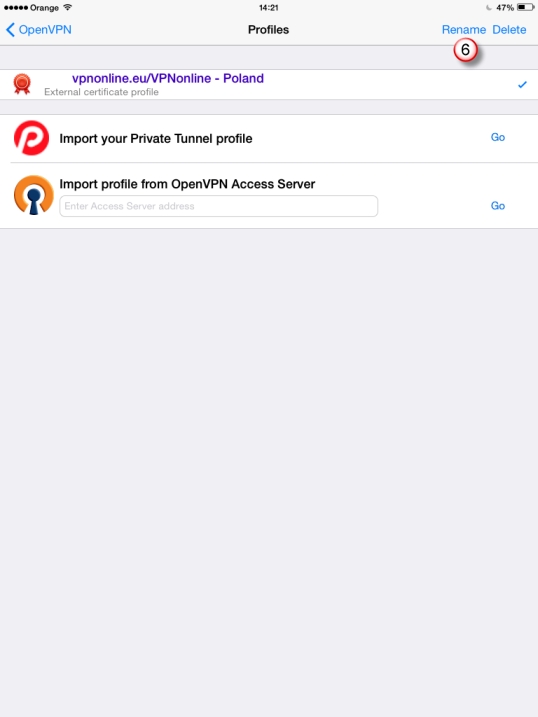
Wpisujemy dowolną nazwę profilu np. VPNonline - Poland (7) i zatwierdzamy przez kliknięcie "Done" (8)
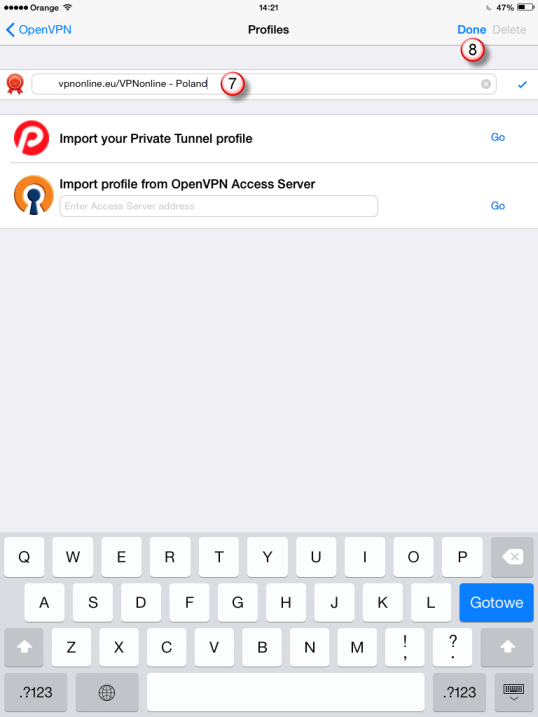
Aby zaimportować kolejne pliki konfiguracyjne *.ovpn, powtarzamy w/w procedurę od punktu "2"
Po dodaniu wszystkich plików konfiguracyjnych klikamy na jeden z nich np. VPNonline - Poland
(po prawej stronie, zobaczymy zaznaczenie) (9)
Następnie, klikamy na "< OpenVPN" (10)
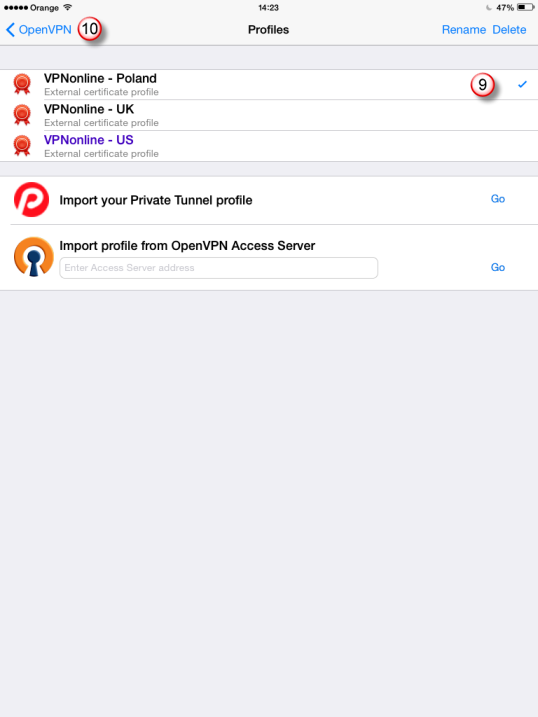
Do połączenia wybraliśmy profil VPNonline - Poland
W polu "User ID" (11) wpisujemy swój login
W polu "Password" (12) wpisujemy swoje hasło
Zapisujemy wprowadzone dane, klikając na "Save" (13)
Aby się połączyć klikamy na "Connection" (14)
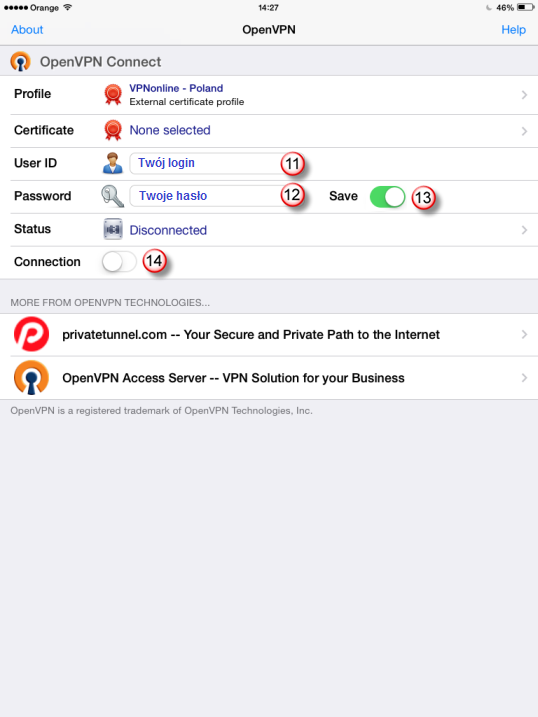
Po poprawnym zestawieniu połączenia VPN, status połączenia zmieni się na "Connected" (15)
Na górnej belce zobaczymy ikonkę [VPN] (16)
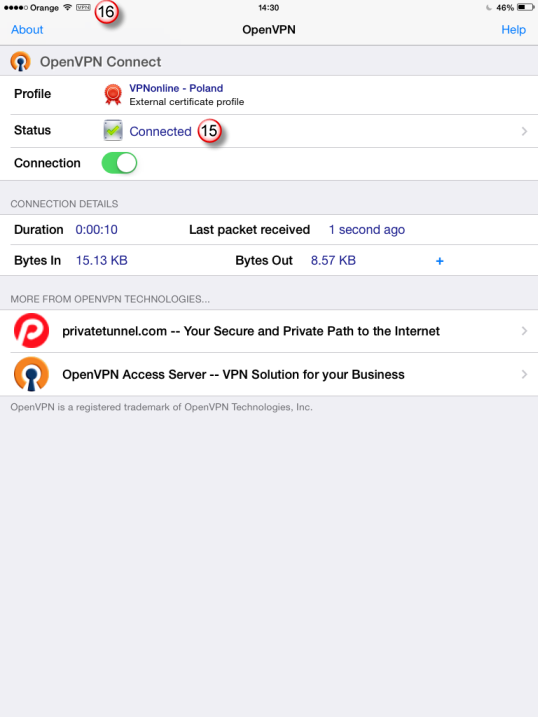
Podczas połączenia generuje się dziennik zdarzeń, w którym możemy sprawdzić status połączenia
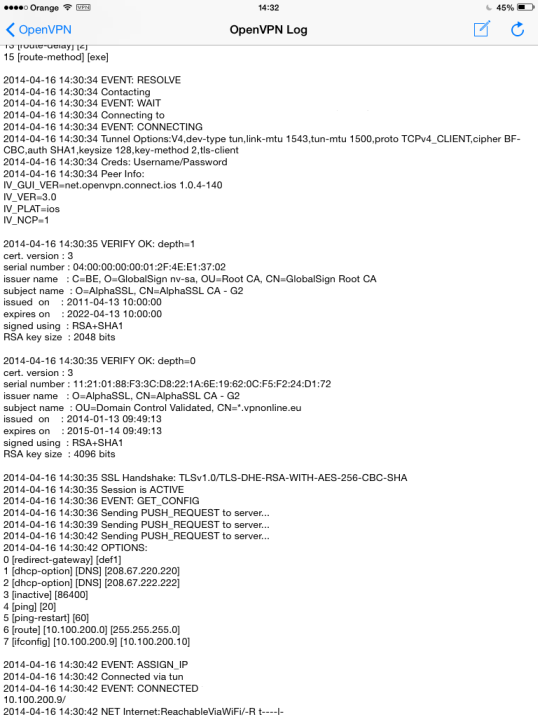
Aby się rozłączyć klikamy ponownie na "Connection" (17)
